
XML Sitemap &Google Newsを設定する
当記事はプロモーションが含まれています。
①XML Sitemap &Google Newsをインストールする
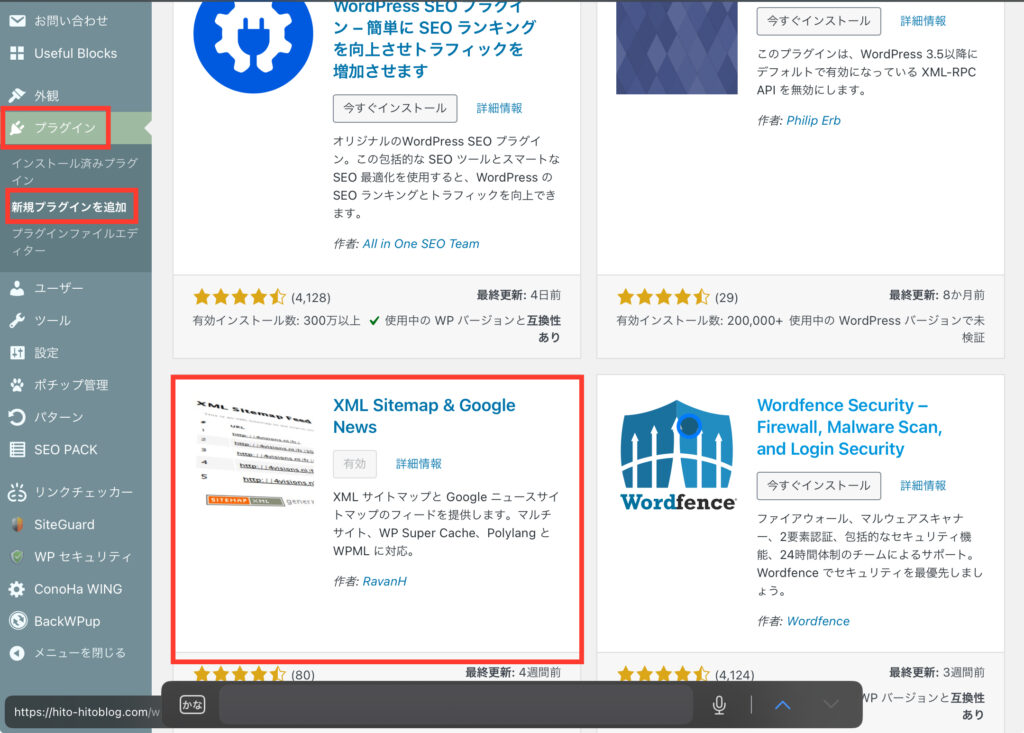
- WordPressダッシュボードの「プラグイン」→「新規プラグイン」をクリックします。
- 検索バーに「XML Sitemap &Google News」を入力しましょう。
- XML Sitemap &Google Newsの「今すぐインストール」をクリックします。
- インストール後「有効化」をクリックしましょう。
②XML Sitemap &Google Newsを設定する
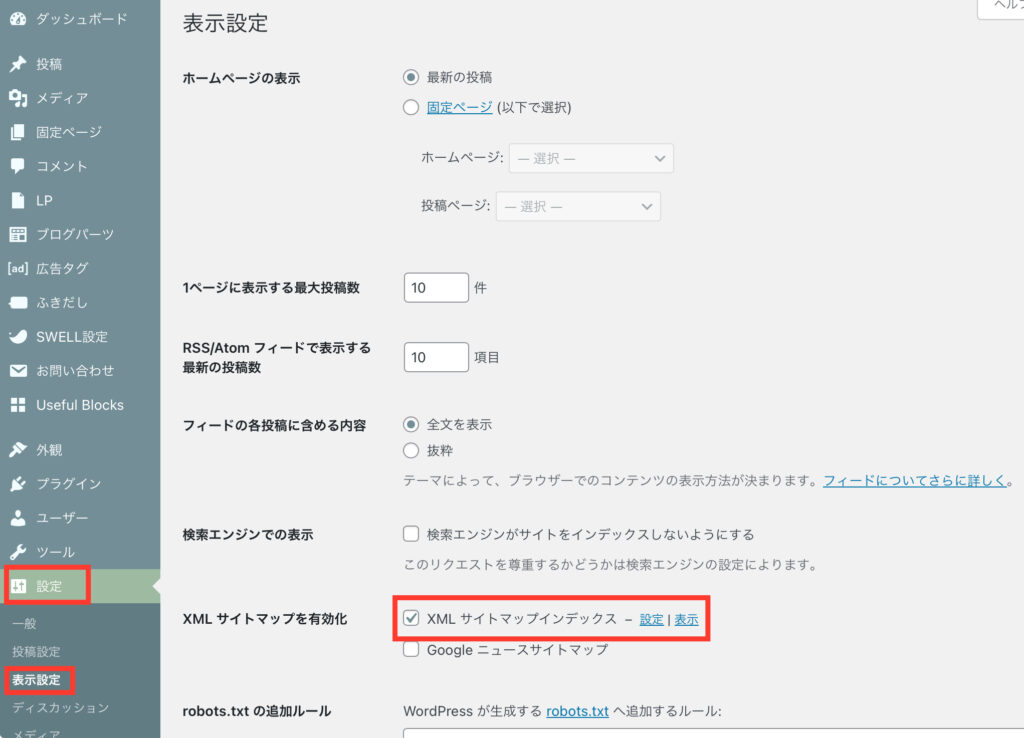
- WordPressダッシュボードの「設定」→「表示設定」をクリックします。
- 「XMLサイトマップインデックス」にチェックマークを入れます。
ここにチェックマークを入れないとXMLサイトマップを設定できません。

- 「設定」→「XMLサイトマップ」をクリックしましょう。
- 「タクソノミー」をクリックし、「優先度」を「0.5」以上に設定しましょう。
タグを使っていない方はチェックマークを外し、「カテゴリー」のみでOK。
③XMLサイトマップを送信する
- Googleサーチコンソールにログインしましょう。
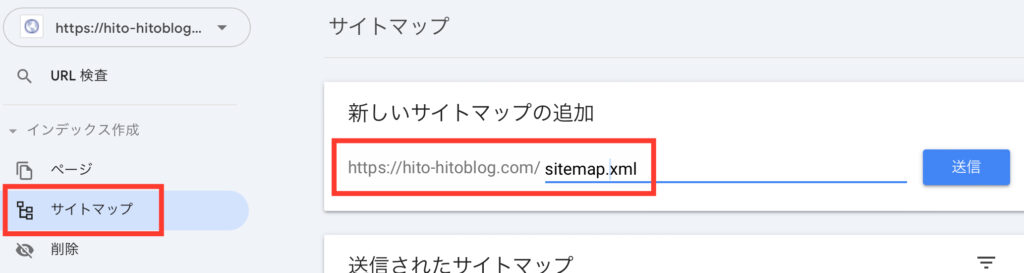
- 「サイトマップ」をクリックします。
- 新しいサイトマップの追加に「sitemap.xml」と入力し、送信をクリックします。
上記の方法と同じように他の2つも送信しましょう。
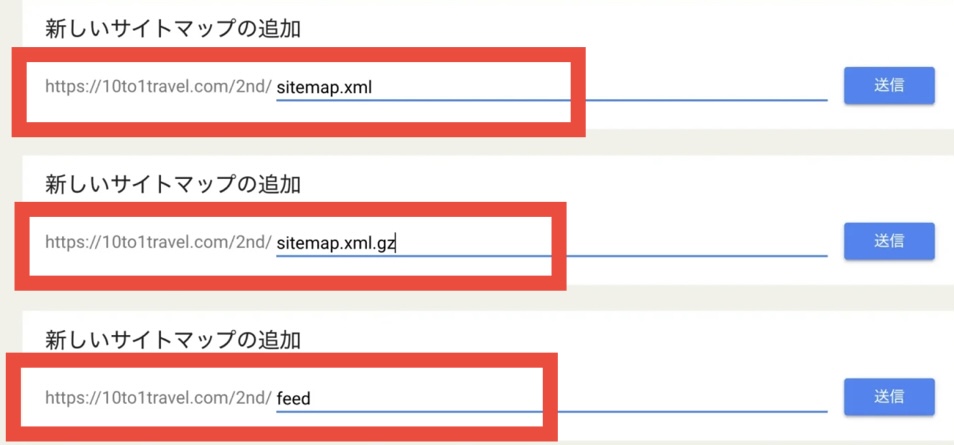
- sitemap.xml‥作成されるXMLサイトマップ
- sitemap.xml.gz‥圧縮されたXMLサイトマップ
- feed‥RSSフィード
3つのステータスのところが全て「成功しました」と表示されたら完了です。
ステータスが「取得できませんでした」と表示された時は、少し時間を置き、ページを更新してから再度送信してみてください。

SWELLのテーマを利用している方でsitemap.xmlの送信後「取得できませんでした」が表示される方は次の確認をしてみてください。
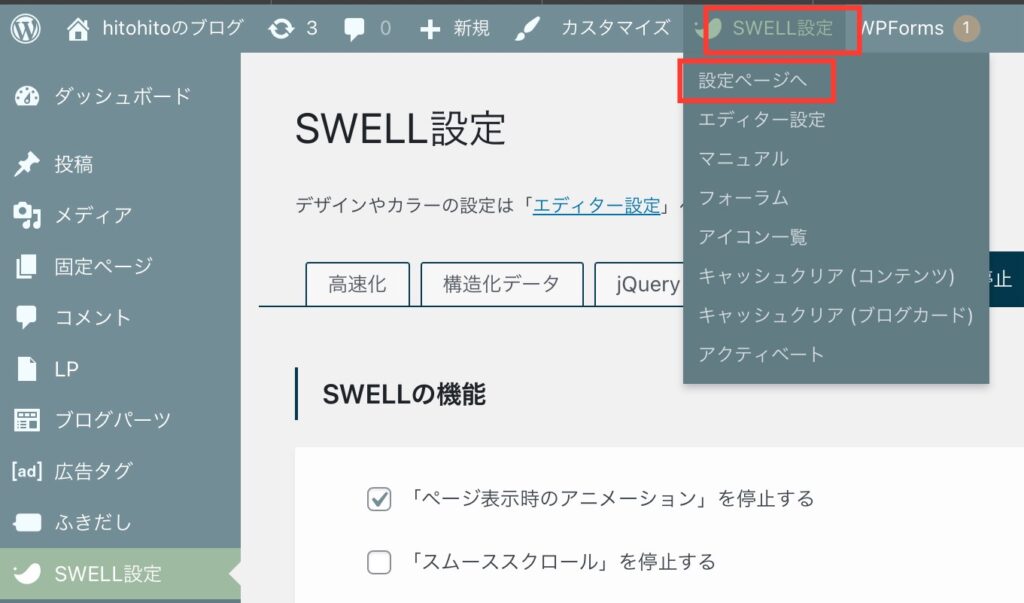
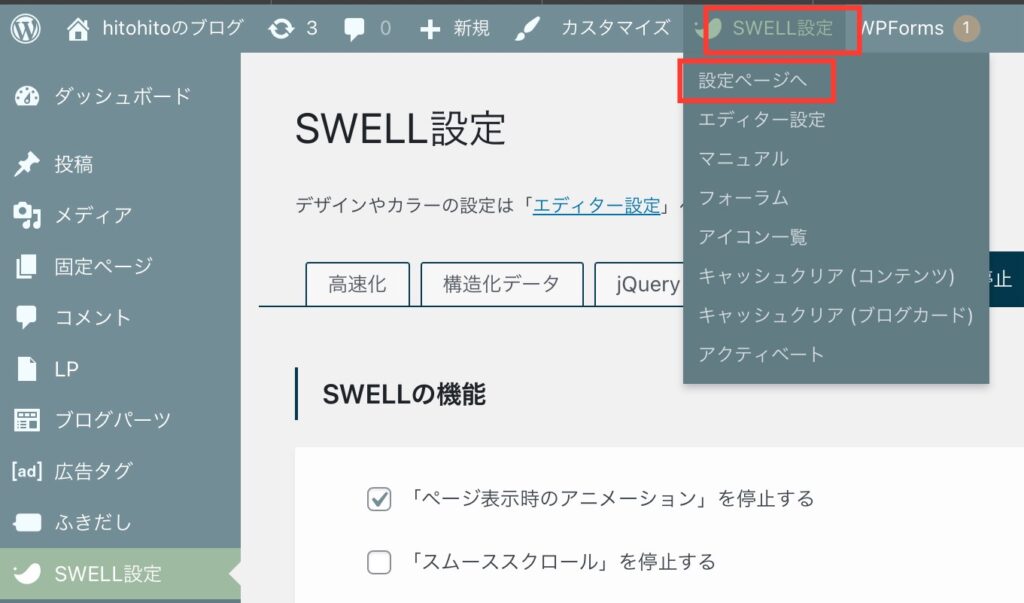
- WordPressダッシュボードの「SWELL設定」→「設定ページ」をクリックします。
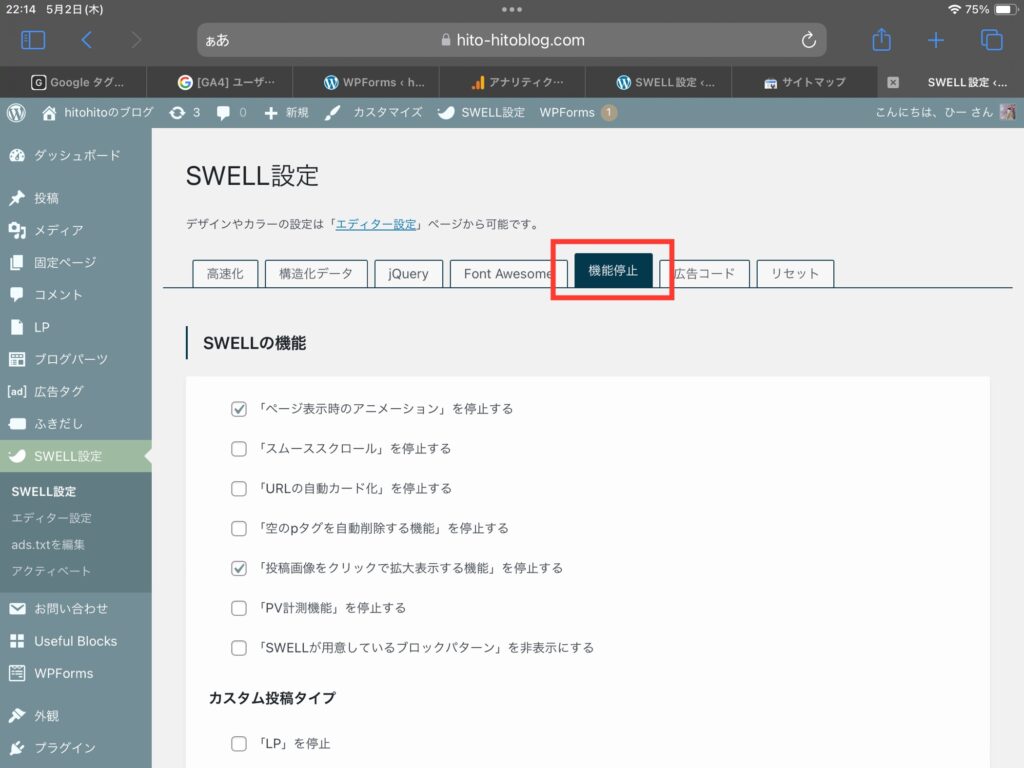
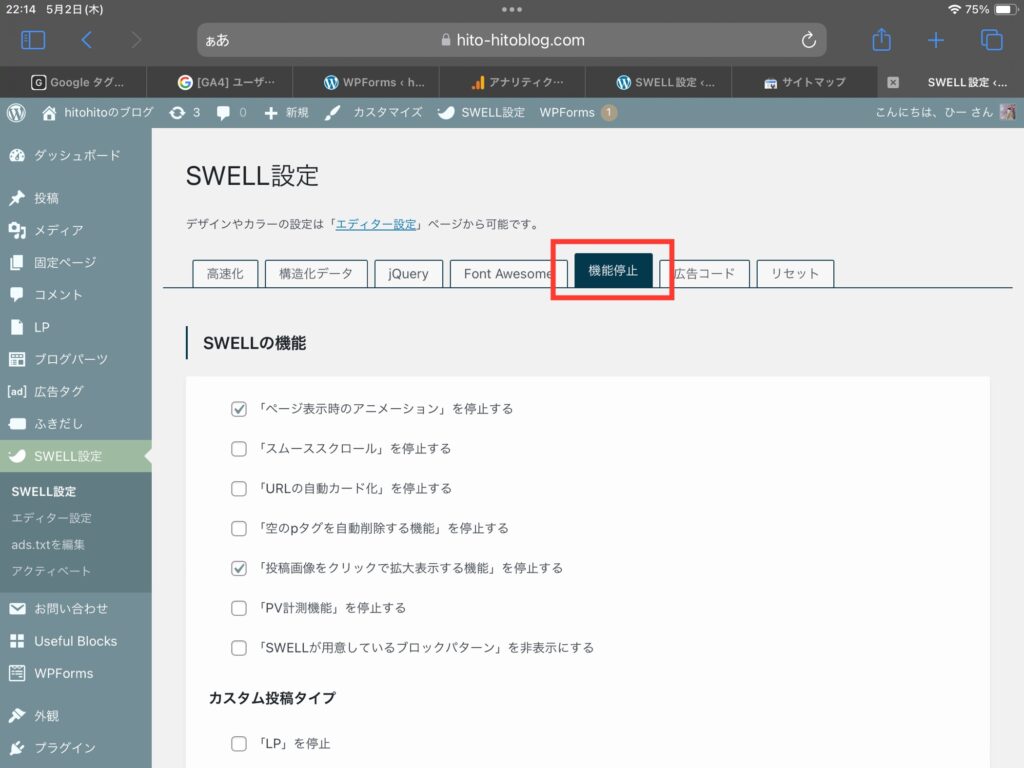
- 「機能停止」をクリックします。
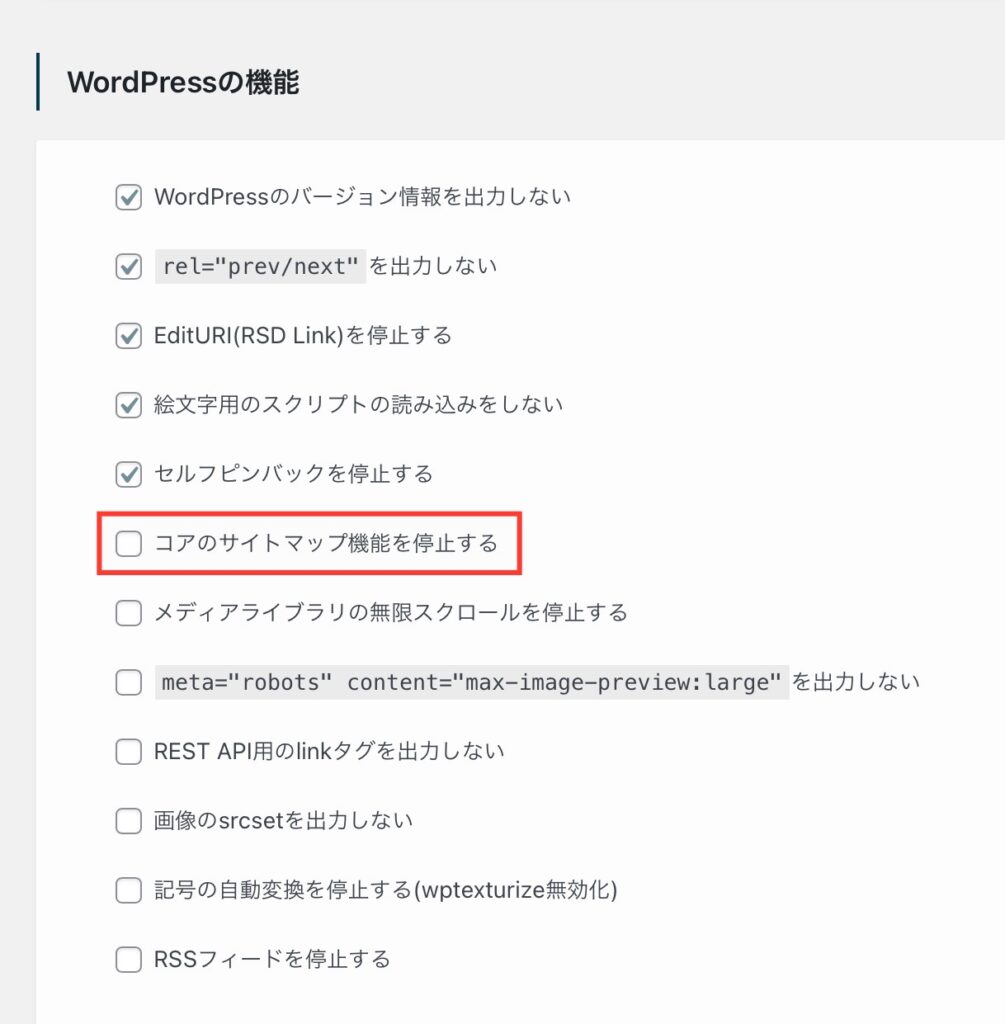
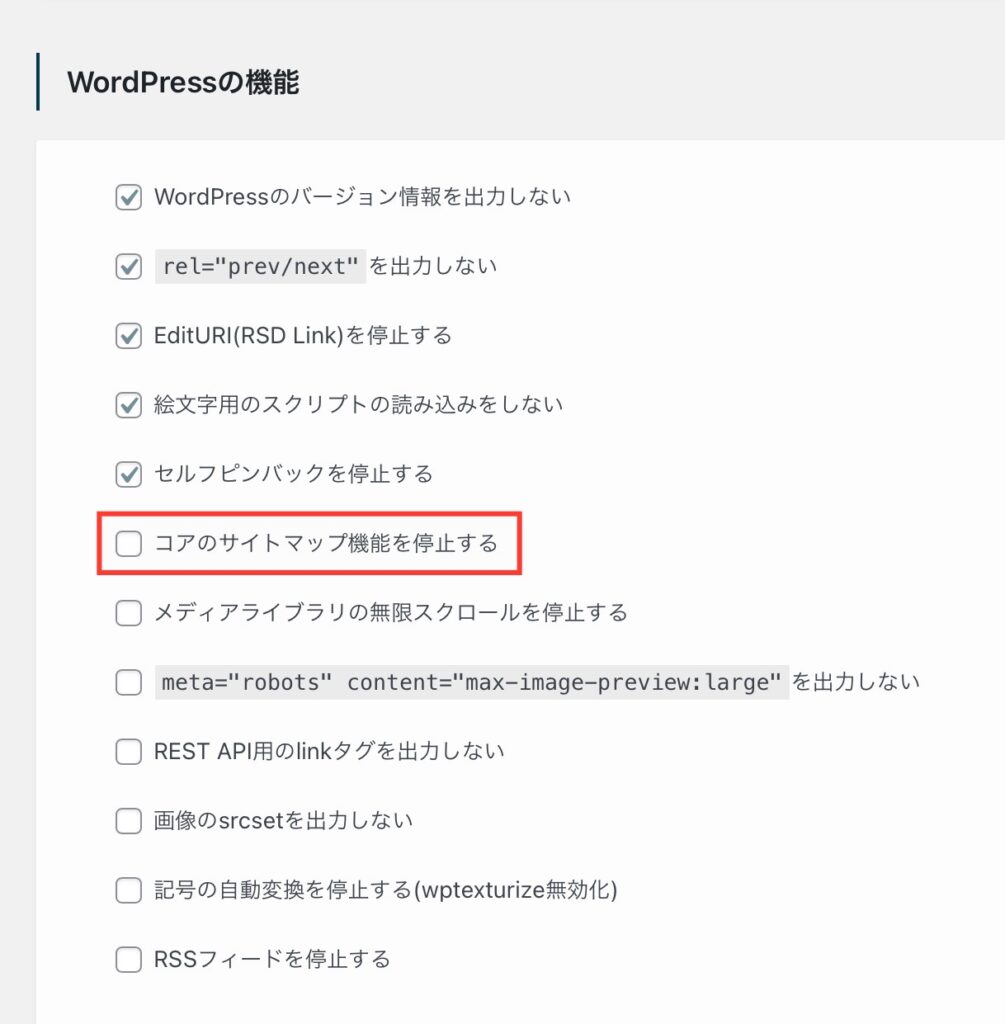
- 「コアのサイトマップ機能を停止する」のチェックマークを外します。
これで解決できる方は多いとお思います。
ここまでできたら実際に記事を書いていきましょう!
お疲れ様でした!
今なら期間限定割引!!
53%〜55%引き!!
当ブログからConoHa WINGのWINGプランに
12ヶ月以上申し込むと
なんと‥!?
紹介割引で
5,000円OFF!!
少しでも安くブログ生活を始めましょう⭐︎



Instagramでも初心者の方向けに
いろんな情報を発信しています!
参考にしてください
↓↓↓↓↓↓↓↓↓
Instagram
【ひとひと|ブログ×SNSでゆとりある生活】

コメント